Cách giao việc, phân công bằng Zalo To-Do ngay trên điện thoại – https://laodongdongnai.vn
Le Linh17/12/2020
Nội Dung Chính
Hiện nay thì việc làm việc từ xa trở nên vô cùng phổ biến. Ứng dụng Zalo là một trong những mạng xã hội nhắn tin có hỗ trợ nhiều tính năng hữu ích trong làm việc nhóm được nhiều người tin dùng. Tính năng tối ưu nhất có thể kể đến chính là Zalo To-Do. Hãy cùng tìm mình hiểu cách để giao việc nhóm trên Zalo bằng điện thoại trong bài viết dưới đây nhé!
Lưu ý: Tính năng này tính đến thời điểm 17/12/2020 thì chỉ hỗ trợ trên điện thoại hệ điều hành Android và Zalo phiên bản 19.10.01 trở lên.
1. Kích hoạt Zalo To-Do trên điện thoại
Để sử dụng được Zalo To-Do trên điện thoại thì bước đầu tiên bạn cần làm là phải kích hoạt theo các bước sau:
Bạn đang đọc: Cách giao việc, phân công bằng Zalo To-Do ngay trên điện thoại – https://laodongdongnai.vn
– Bước 1: Bạn truy cập vào ứng dụng Zalo > Gõ “zalo to do” trên thanh tìm kiếm > Vào ô chat của tài khoản này.
.jpg)
– Bước 2: Nhấn chọn Kích hoạt trên thông báo kích hoạt của Zalo To-Do.
.jpg)
– Bước 3: Sau khi có thông báo Kích hoạt thành công, bạn tiến hành đăng xuất và đăng nhập lại để sử dụng được tính năng.
.jpg)
Lưu ý: Trong trường hợp bạn đang dùng phiên bản Zalo cũ, thì tại bước 3 hãy nhấn chọn Cập nhật Zalo phiên bản mới nhất để có thể tiến hành giao việc.
2. Giao việc trên Zalo từ tin nhắn có sẵn
Khi ai đó gửi tin nhắn có chứa trách nhiệm cần làm, bạn hoàn toàn có thể giao việc ngay trên tin nhắn đó .
– Bước 1: Nhấn giữ vào tin nhắn chứa nội dung công việc > Chọn To-Do.
.jpg)
– Bước 2: Nhập các thông tin giao việc như tiêu đề, người thực hiện, thời hạn, người theo dõi > Tạo công việc.
Mục nội dung việc làm trong cách làm này không hề sửa, mặc định là nội dung tin nhắn mà bạn chọn để giao việc .
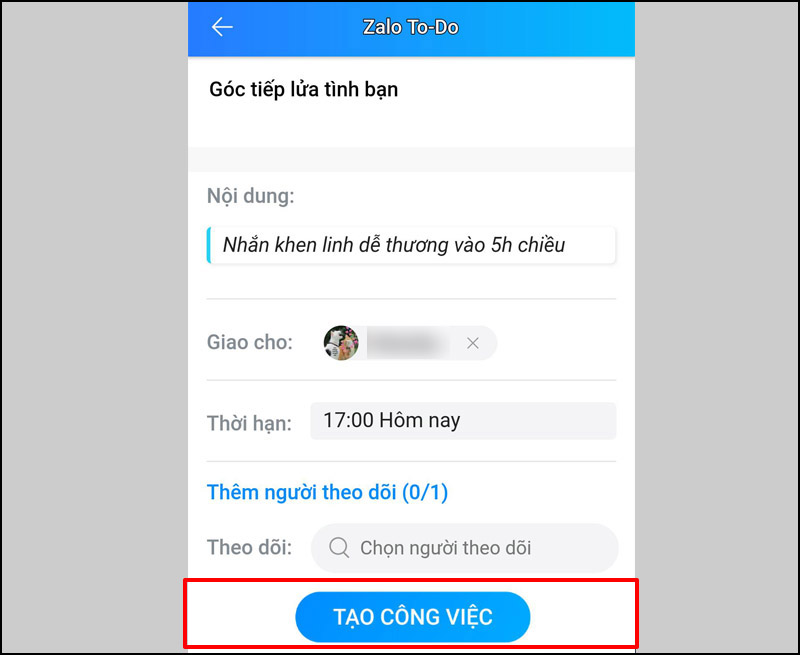
Xem thêm: Cẩn trọng với việc nhẹ, lương cao
3. Giao việc trên Zalo bằng cách tạo thông tin giao việc mới
Để dữ thế chủ động hơn trong giao việc thì bạn hoàn toàn có thể tự tạo một thông tin giao việc mới .
– Bước 1: Nhấn vào biểu tượng dấu 3 chấm trong ô nhập tin nhắn > Chọn To-Do.
.jpg)
– Bước 2: Nhập các thông tin giao việc như tiêu đề, người thực hiện, thời hạn, người theo dõi > Tạo công việc.
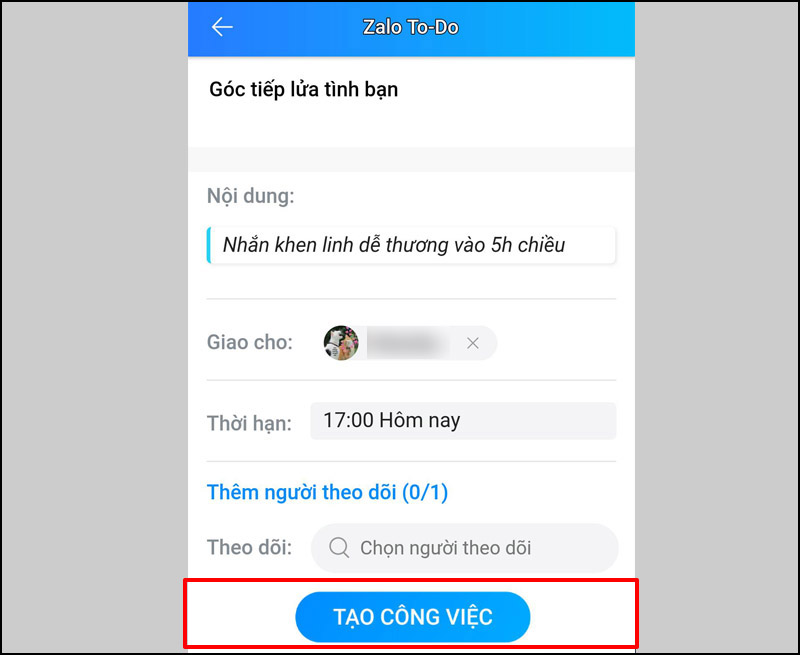
4. Quản lý Danh sách công việc trên Zalo
Khi bạn có nhiều thông tin giao việc thì để dễ dàng quản lý danh sách này, bạn có thể theo dõi trong mục chat của Zalo To-Do bằng cách vào ô chat của Zalo To-Do > Chọn Danh sách công việc.
Tại đây bạn có thể xem lại những việc mình đã giao trong mục Tôi giao. Bạn chọn xem trạng thái công việc ở biểu tượng hình tam giác hướng xuống, bao gồm: Chưa xong, Đã xong và Quá hạn.
Nếu muốn người được giao việc báo cáo tiến độ công việc hãy nhấn Nhắc cập nhật, lúc này một thông báo yêu cầu như hình dưới đây sẽ được gửi đến người được giao việc.
.jpg)
Sau khi hoàn thành công việc, bạn hoặc người được giao bấm tùy chọn Hoàn thành để công việc đó chuyển sang mục Đã xong. Nếu chưa hài lòng với kết quả công việc đó hãy chọn Cần làm lại để khởi tạo lại thông tin giao việc.
.jpg)
Một số mẫu điện thoại đang được kinh doanh tại Thế Giới Di Động
Và đó là hướng dẫn cách giao việc bằng Zalo To-Do trên điện thoại cực dễ làm. Cảm ơn bạn đã theo dõi bài viết, chúc bạn làm việc nhóm với Zalo thật hiệu quả nhé!
2.574 lượt xem
Bạn có làm được hướng dẫn này không ?

Có

Không
Source: https://laodongdongnai.vn
Category: Việc Làm






